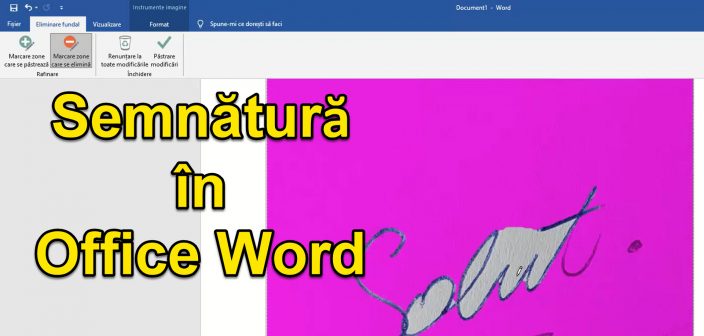
Σε τι αναφέρεται ο οδηγός υπογραφής για έγγραφα στο Office Word;
Στο σεμινάριο βίντεο Υπογραφή για έγγραφα στο Office Word, θα σας δείξω πώς να κάνετε μια υπογραφή για χρήση κατά την υπογραφή εγγράφων που δημιουργούνται ή επεξεργάζονται στο Office Word.
Γιατί χρειαζόμαστε μια τόσο ολογραφική ψηφιακή υπογραφή;
Καθώς η εργασία έχει γίνει όλο και πιο έντονη στο διαδίκτυο, τα έγγραφα κυκλοφορούν όλο και περισσότερο μέσω του Διαδικτύου και γι 'αυτό χρειαζόμαστε μια μέθοδο με την οποία να τοποθετούμε την υπογραφή μας στα έγγραφα.
Κανονικά, χρειαζόμαστε μια τέτοια υπογραφή για να κινηθούμε γρηγορότερα και να εξοικονομήσουμε χαρτί.
Πώς υπογράφω κανονικά έγγραφα που δημιουργούνται στο Office Word;
Προκειμένου ένα έγγραφο να είναι 100% νομικά έγκυρο, πρέπει να υπογραφεί χειροκίνητα.
Όταν λέω μη αυτόματη υπογραφή, εννοώ τη δημιουργία του εγγράφου στο Office Word, την εκτύπωση, την υπογραφή και τη σάρωση και την αποστολή του.
Δηλαδή, στην κλασική έκδοση έχουμε πολλά βήματα, καταναλώθηκε χαρτί γραφίτη και τελικά στέλνουμε μια άλλη σάρωση.
Απλοποίηση της διαδικασίας υπογραφής και σάρωσης εγγράφων
Αντί να περιπλέξουμε τον εαυτό μας με όλα τα βήματα της δημιουργίας εγγράφων, της εκτύπωσης, της υπογραφής και της σάρωσης, μετά την αποστολή, μπορούμε να απλοποιήσουμε σημαντικά τη διαδικασία.
σαρώνουμε μόνο μία φορά την υπογραφή που χρησιμοποιούμε στη διαδικασία δημιουργίας του εγγράφου και στο τέλος το μόνο που μένει είναι να το στείλουμε στο έγγραφο.
Τα πλεονεκτήματα της μεθόδου απλοποίησης της διαδικασίας υπογραφής
Τα πλεονεκτήματα των απλουστευμένων μεθόδων υπογραφής εγγράφων του Office Word είναι:
- Εξοικονόμηση χρόνου, δεν περνάτε πάρα πολλά βήματα πια
- Οικονομία γραφίτη και χαρτιού (Σώστε τον πλανήτη)
- Στο τέλος το έγγραφο φαίνεται καλύτερο, επειδή δεν είναι σάρωση
Τρόπος υπογραφής εγγράφων στο Office Word
Βήματα που απαιτούνται για την υπογραφή εγγράφων στο Office Word - χειρόγραφη ψηφιακή υπογραφή
- Κάντε την υπογραφή σας σε λευκό χαρτί με καλή αντίθεση ή στυλό, σκούρο χρώμα
- Περικοπή της εικόνας υπογραφής έτσι ώστε να παραμένει μόνο η υπογραφή και να την εισαγάγετε στον υπολογιστή
- Πάρε μία φωτογραφία ή σάρωση με το υπογεγραμμένο χαρτί
- Ανοίξτε την εφαρμογή Office Word και δημιουργήστε ένα νέο έγγραφο
- Εισαγάγετε την εικόνα υπογραφής
- Χρησιμοποιήστε τη λειτουργία "αφαίρεση ταπετσαρίας" για να αφαιρέσετε το φόντο και να προσαρμόσετε την υπογραφή επισημαίνοντας τις περιοχές που πρέπει να διατηρηθούν και τις περιοχές που πρέπει να αφαιρεθούν και να αποθηκευτούν με "διατήρηση αλλαγών"
- Όταν τελειώσετε, κάντε δεξί κλικ στην εικόνα και "Αποθήκευση ως εικόνα"
- Τώρα έχετε μια υπογραφή με διαφανές φόντο το οποίο μπορείτε να χρησιμοποιήσετε σε οποιοδήποτε έγγραφο, ανεξάρτητα από το χρώμα.
Άλλα σεμινάρια που σχετίζονται με το MS Office και άλλα

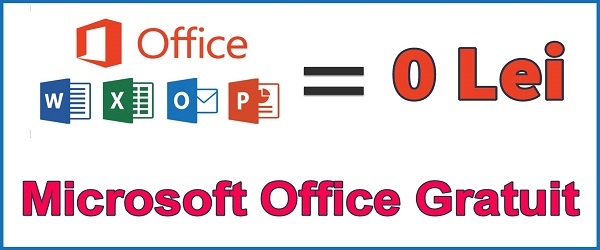
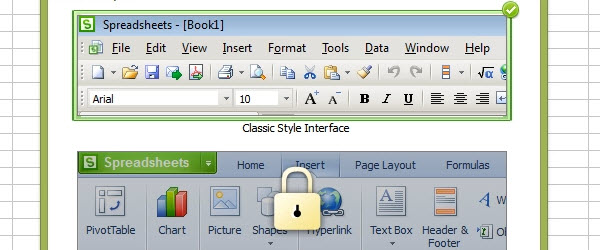
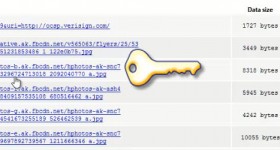







Σε ορισμένα μέρη στο Βουκουρέστι δεν είναι έγκυρα… Σας πιστεύω και εκτιμώ αυτό που κάνετε… αλλά δεν είναι πάντα όπως θα έπρεπε… έχετε απόλυτο δίκιο και μου φαίνεται νόμιμο… αλλά εκείνοι που δίνουν μόνο πρόστιμα, αντί να βοηθήσουν είναι άλλης γνώμης… κρίμα που δεν υπάρχει επανάσταση… με την αληθινή έννοια εκείνων που επαναστατούν… όχι ό, τι ήταν το 89 ’…
Pe https://onedrive.live.com Νομίζω ότι δεν υπάρχει επιλογή να αφαιρέσετε το φόντο. Δεν μπορώ να το βρω. Η λέξη για μένα φαίνεται διαφορετική από αυτή που υπάρχει στο σεμινάριο. Έχω μια δωρεάν online έκδοση του Microsoft 365
Στην δωρεάν διαδικτυακή έκδοση, δεν υπάρχει επιλογή. Χρησιμοποίησα το Office 2019 Professional Plus.